So löschen Sie ein Microsoft-Konto
Hier ist die einfachste Möglichkeit, ein Microsoft-Konto zu löschen, das Sie nicht mehr verwenden.
Unabhängig davon, ob Sie ein doppeltes Konto haben, das Sie nicht mehr verwenden, oder einfach nur Microsoft loswerden möchten, ist es praktisch zu wissen, wie Sie Ihr Konto löschen können.
Glücklicherweise kann das Schließen eines Microsoft-Kontos in nur wenigen einfachen Schritten erfolgen und sollte nicht länger als ein paar Minuten dauern. Lesen Sie weiter, um herauszufinden, wie Sie Ihr Microsoft-Konto am einfachsten löschen können.
Was wir verwendet haben
- Wir haben a Huawei MateBook X Pro (2022) Betrieb Windows11
Die Kurzfassung
- Gehen Sie zur Seite Ihr Konto schließen
- Geben sie ihre E-Mailadresse ein
- Geben Sie Ihr Passwort ein
- Weiter klicken
- Kreuzen Sie alle Kästchen an
- Klicken Sie auf Konto zur Schließung markieren
- Klicken Sie auf Fertig
-
Schritt
1Gehen Sie zur Seite Ihr Konto schließen

Benutze das Verknüpfung , um auf die Seite Konto schließen zuzugreifen. Es ist auf der Microsoft-Website.

-
Schritt
2Geben sie ihre E-Mailadresse ein

Geben Sie die E-Mail, die Sie schließen möchten, in das Eingabefeld ein.

-
Schritt
3Geben Sie Ihr Passwort ein

Geben Sie das Passwort für Ihre E-Mail-Adresse ein, um den Vorgang fortzusetzen.

-
Schritt
4Weiter klicken

Sie können wählen, ob Sie Ihr Konto möglicherweise in 30 oder 60 Tagen wiedereröffnen möchten. Wenn Sie 30 Tage wählen, haben Sie weniger Zeit. Wenn Sie also befürchten, dass Sie Ihr Konto wiedereröffnen möchten, nachdem Sie es als geschlossen markiert haben, empfehlen wir, 60 Tage zu wählen.

-
Schritt
5Kreuzen Sie alle Kästchen an

Stellen Sie sicher, dass Sie jedes Kästchen ankreuzen, um Ihre Auswahl zu bestätigen. Sie haben auch die Möglichkeit, den Grund für die Löschung Ihres Kontos am unteren Bildschirmrand anzugeben, dies ist jedoch optional.

-
Schritt
6Klicken Sie auf Konto zur Schließung markieren

Klicken Sie auf das Kästchen Konto zur Schließung markieren, um den Vorgang fortzusetzen.

-
Schritt
7Klicken Sie auf Fertig
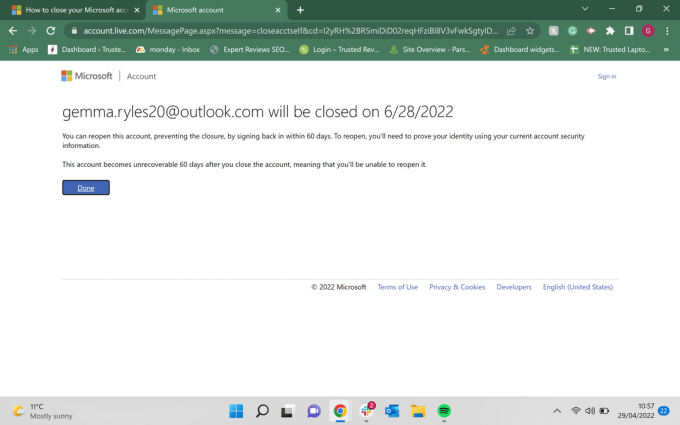
Klicken Sie auf Fertig, um den Vorgang abzuschließen. Sie haben die Möglichkeit, sich erneut bei Ihrem Konto anzumelden, bevor es geschlossen wird, wenn Sie es wieder eröffnen möchten. Auf dieser Seite wird ein Stichtag für die Wiedereröffnung Ihres Kontos angegeben, den Sie sich vielleicht merken sollten.
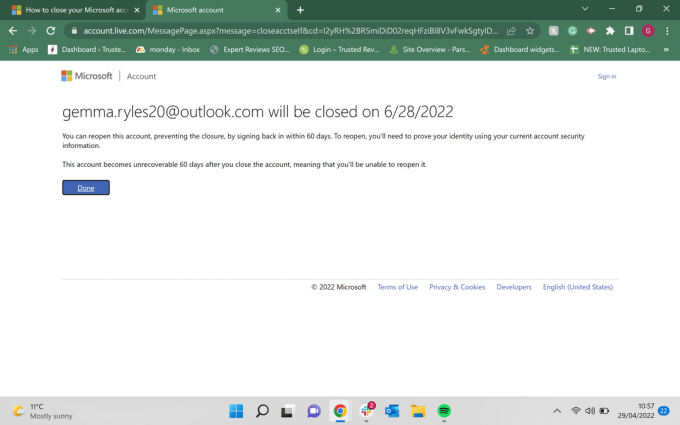
Fehlerbehebung
Ja, Sie haben je nach Ihrer Wahl zwischen 30 und 60 Tagen Zeit, um Ihr Konto wieder zu eröffnen, nachdem Sie es zur Schließung markiert haben.
Ja, Sie können mehrere Microsoft-Konten haben, die mit verschiedenen E-Mail-Adressen verknüpft sind.
Du magst vielleicht…

So drehen Sie den Bildschirm in Windows 11

So installieren Sie Windows 11

So konfigurieren Sie die Kindersicherung in Microsoft Family Safety
Warum unserem Journalismus vertrauen?
Trusted Reviews wurde 2004 gegründet, um unseren Lesern eine gründliche, unvoreingenommene und unabhängige Kaufempfehlung zu geben.
Heute haben wir jeden Monat Millionen von Benutzern aus der ganzen Welt und bewerten mehr als 1.000 Produkte pro Jahr.
